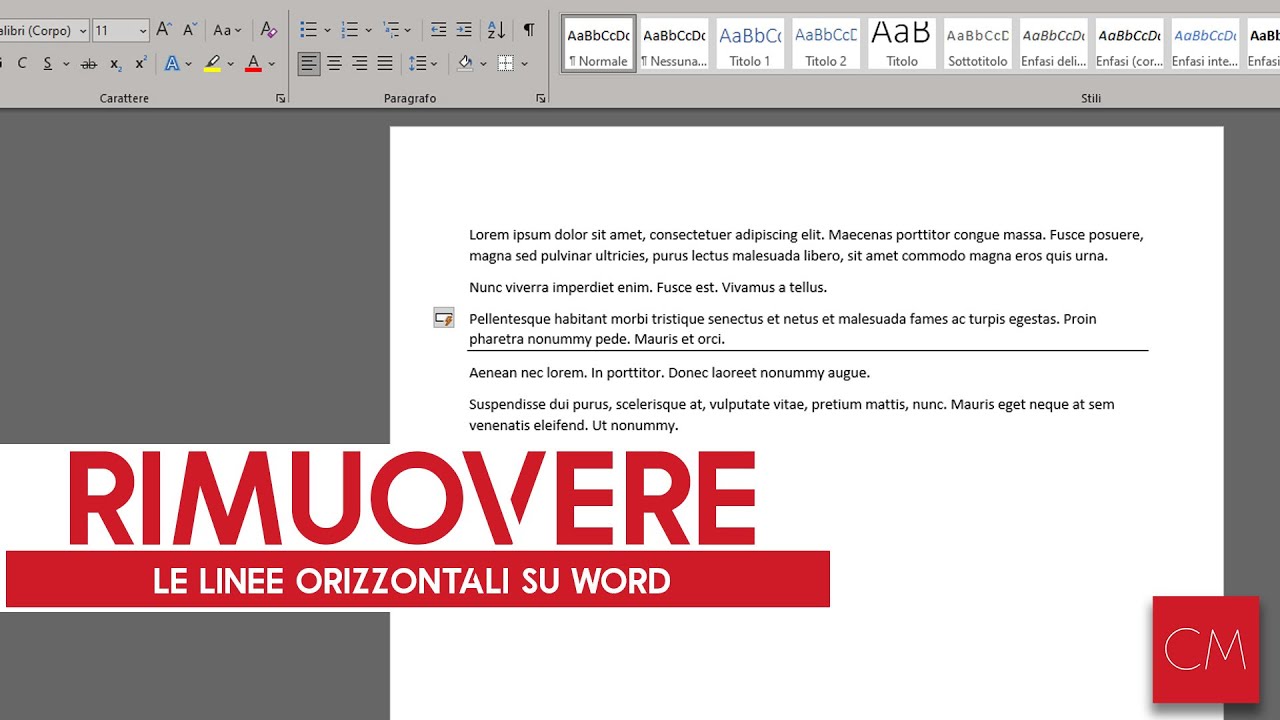Le linee rosse su Word indicano gli errori ortografici o grammaticali presenti nel testo. Tuttavia, in alcuni casi, queste linee possono essere fastidiose o non necessarie. In questo articolo, vedremo come è possibile rimuovere le linee rosse su Word, sia in modo temporaneo che permanente, per una scrittura più fluida e senza distrazioni.
Perché Word scrive rosso sottolineato?
Se hai mai scritto un documento in Word, avrai notato che a volte alcune parole vengono sottolineate in rosso. Ma perché succede questo?
La ragione principale per cui Word sottolinea le parole in rosso è perché rileva un errore ortografico o grammaticale. Questo è particolarmente utile per chi scrive in una lingua straniera o per chi ha difficoltà con la grammatica.
Tuttavia, a volte Word può sottolineare parole che sono corrette, ma che il software non riconosce come tali. Questo può essere frustrante, ma esiste un modo per risolvere il problema.
Come togliere le linee rosse su Word
Per togliere le linee rosse su Word, ci sono diverse opzioni che puoi provare:
- Aggiungi la parola al dizionario: se Word sottolinea una parola che sai essere corretta, puoi aggiungerla al dizionario. Per farlo, fai clic con il pulsante destro del mouse sulla parola e seleziona “Aggiungi al dizionario”.
- Cambia la lingua del documento: se stai scrivendo in una lingua diversa da quella predefinita di Word, puoi cambiare la lingua del documento. Seleziona tutto il testo del documento (o solo la parte in cui vuoi cambiare la lingua), vai su “Revisione” nella barra del menu e seleziona “Imposta lingua”.
- Disattiva la correzione automatica: se non vuoi che Word corregga automaticamente le tue parole, puoi disattivare questa funzione. Vai su “File” nella barra del menu, seleziona “Opzioni” e poi “Correzione automatica”. Qui puoi scegliere quali correzioni automatiche attivare o disattivare.
Prova queste opzioni e vedi quale funziona meglio per te. In questo modo, potrai scrivere senza essere distratto dalle linee rosse su Word!
Come togliere le linee rosse?
Se stai scrivendo un documento in Word, potresti notare che alcune parole o frasi sono sottolineate in rosso. Questo accade perché Word sta segnalando un errore ortografico o grammaticale.
Se sei sicuro che la parola o la frase sia corretta, puoi rimuovere la linea rossa seguendo questi passaggi:
- Seleziona la parola o la frase che vuoi modificare.
- Fai clic destro sulla parola o la frase selezionata.
- Dal menu che appare, scegli “Ignora tutto”
In questo modo, Word smetterà di segnalare quell’errore specifico in tutto il documento. Se invece vuoi rimuovere tutte le linee rosse dal documento, puoi seguire questi passaggi:
- Fai clic sulla scheda “Revisione”
- Fai clic sulla freccia accanto a “Lingua” nella sezione “Proofing” della barra degli strumenti.
- Scegli “Opzioni di correzione automatica”
- Deseleziona la casella “Sottolinea gli errori ortografici”
- Deseleziona anche la casella “Sottolinea i problemi di grammatica”
- Fai clic su “OK”
In questo modo, Word non segnalerà più gli errori ortografici o grammaticali nel documento e le linee rosse scompariranno.
Come si toglie la revisione da Word?
Se stai scrivendo un documento in Word, potresti notare che il programma sottolinea alcune parole con linee rosse. Queste linee indicano che la parola potrebbe contenere un errore ortografico o grammaticale. Tuttavia, se sei sicuro che la parola è corretta, potresti voler togliere queste linee rosse. Di seguito, ti spiegheremo come fare.
- Apri il documento in cui vuoi togliere le linee rosse.
- Clicca sulla scheda “Revisione” nella barra degli strumenti in alto.
- Clicca su “Opzioni di revisione” nella sezione “Revisione” della barra degli strumenti.
- Nella finestra di dialogo “Opzioni di Word”, cerca la sezione “Correzione automatica”.
- Deseleziona la casella accanto a “Sottolineatura errori ortografici”.
- Clicca su “OK” per salvare le modifiche.
Una volta completati questi passaggi, le linee rosse dovrebbero scomparire dal documento. Tieni presente che questa modifica si applicherà solo al documento in cui hai effettuato la modifica. Se vuoi applicare questa modifica a tutti i documenti che crei in futuro, dovrai ripetere questi passaggi per ogni documento.
Infine, se vuoi reimpostare le opzioni di correzione automatica a quelle predefinite, puoi seguire gli stessi passaggi e selezionare la casella accanto a “Sottolineatura errori ortografici” per riattivarla.
Come togliere le sottolineature rosse su Word iPad?
Se stai utilizzando Word su iPad e noti delle sottolineature rosse sotto alcune parole, significa che il correttore ortografico ha rilevato degli errori di ortografia. Per rimuovere queste sottolineature, segui questi semplici passaggi:
- Seleziona la parola sottolineata in rosso.
- Tocca il pulsante “x” vicino alla parola per rimuoverla dall’elenco degli errori ortografici.
- Tocca il pulsante “Rivisto” in alto a destra per nascondere completamente le sottolineature rosse.
In alternativa, puoi anche disattivare il correttore ortografico per evitare che le sottolineature rosse appaiano in futuro. Per farlo, vai su “Impostazioni” nell’app Word e disabilita la funzione “Correzione automatica”.
Con questi passaggi, puoi facilmente rimuovere le sottolineature rosse su Word iPad e scrivere senza distrazioni.